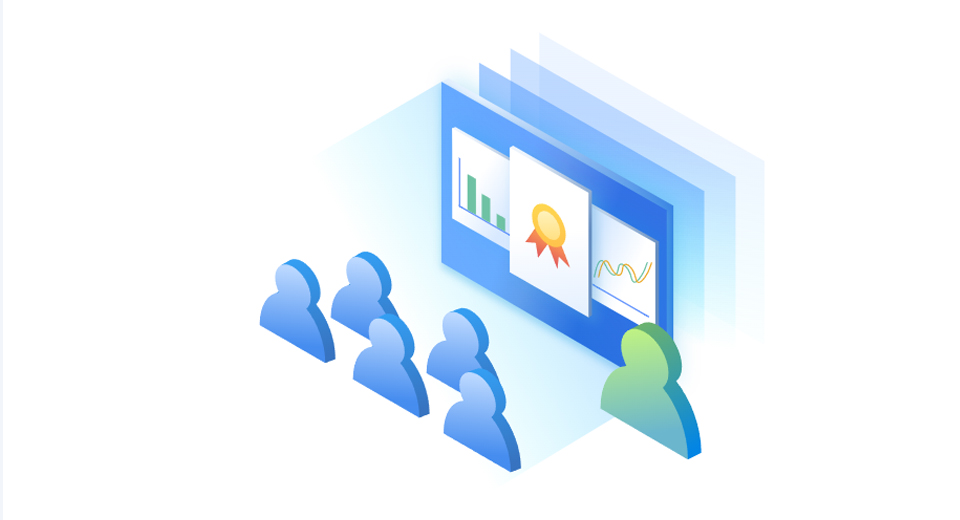
Excel是一个功能强大的电子表格软件,它可以帮助我们处理和分析大量的数据。在处理大量数据时,排序和筛选是必不可少的技能。无论是对表格中的数字、文本或日期进行排序,还是根据特定条件筛选数据,Excel都提供了多种方法来帮助我们完成这些任务。
方法一:使用Excel内置的排序功能
Excel提供了内置的排序功能,可以按照特定列的数值、字母或日期进行升序或降序排序。以下是排序的步骤:
- 选中要排序的数据范围。
- 点击“数据”选项卡上的“排序”按钮。
- 在排序对话框中选择要排序的列和排序方式。
- 点击“确定”按钮完成排序。
方法二:使用自定义排序
除了基本的升序和降序排序之外,我们还可以使用自定义排序来按照自己的需求对数据进行排序。以下是自定义排序的步骤:
- 选中要排序的数据范围。
- 点击“数据”选项卡上的“排序”按钮。
- 在排序对话框中选择“自定义排序”选项卡。
- 在排序对话框中按照自己的需求设置排序规则。
- 点击“确定”按钮完成排序。
方法三:使用筛选功能
筛选功能可以帮助您根据特定条件快速筛选出符合条件的数据。以下是筛选的步骤:
- 选中要筛选的数据范围。
- 点击“数据”选项卡上的“筛选”按钮。
- 在筛选下拉菜单中选择要应用的筛选条件。
- 根据需要设置筛选条件的数值、文本或日期。
- 点击“确定”按钮完成筛选。
方法四:使用高级筛选功能
高级筛选功能比普通筛选功能更强大,可以帮助您根据多个条件进行筛选。以下是高级筛选的步骤:
- 在数据范围中插入几行空白行,用于设置筛选条件。
- 在空白行中输入筛选条件。
- 选中包含筛选条件和数据的整个范围。
- 点击“数据”选项卡上的“高级”按钮。
- 在高级筛选对话框中选择设置好的筛选条件和数据范围。
- 点击“确定”按钮完成筛选。
以上是几种常用的Excel排序和筛选方法,通过灵活运用这些方法,您可以快速整理并找到需要的数据。希望这份指南对您在Excel中进行排序和筛选操作有所帮助!

